Gemini altera botão para trocar de modelo de IA; saiba como usar
Por Viviane França • Editado por Bruno De Blasi | •
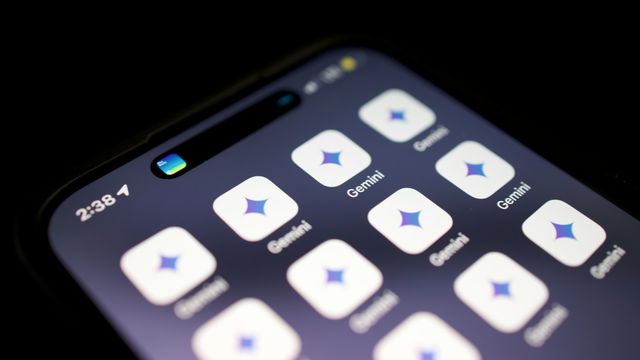
O Gemini mudou de visual nos aplicativos para Android, iOS e na versão web. Agora, o seletor de modelos da IA aparece dentro da barra de prompt, tornando mais fácil alternar entre versões o 2.5 Flash e o 2.5 Pro do chatbot.
- Truque no Gemini deixa você usar a IA no modo anônimo; veja como funciona
- Além de editar fotos: 7 coisas que você pode fazer no Gemini
Antes, essa opção ficava disponível no topo da tela, como no ChatGPT.
O novo design centraliza todos os controles na parte inferior da interface, deixando o uso mais prático e acessível — especialmente em telas menores. Além disso, o microfone ganhou um novo ícone circular, e a barra de prompt ficou mais espaçosa, com fonte maior e visual mais limpo.
A seguir, tire suas dúvidas sobre:
- O que mudou no Gemini?
- Como alterar o modelo do Gemini?
- A mudança já foi liberada a todos?
O que mudou no Gemini?
Antes, o seletor ficava na parte superior do app, logo abaixo do nome “Gemini”, e no lado esquerdo do site. Agora, o menu foi movido para o canto inferior direito da barra de prompt, ao lado dos botões de voz e do Gemini Live.
O microfone passou a ter um ícone circular, e o campo de texto ganhou mais espaço e fonte maior, deixando a interface mais limpa e acessível, especialmente em celulares.
Como alterar o modelo do Gemini?
O processo de troca continua o mesmo, basta tocar no nome do modelo ativo para escolher outra opção. A diferença é apenas o novo local do seletor, que agora está dentro da barra de prompt.
A mudança já foi liberada a todos?
Sim. O novo design já está disponível tanto na versão web quanto nos apps para Android e iOS.
Confira outros conteúdos do Canaltech:
- 6 prompts do Gemini para decorar seu quarto ou sala
- Truque no Gemini mostra seu retrato daqui a alguns anos; veja como usar
- 10 prompts para editar fotos no Gemini que você precisa conhecer
VÍDEO: O Gemini é muito bom (e isso é um problema)